Поиск сообщений в Вайбере – функция, которая позволяет находить смс, написанное вами или вашим контактом в личной или групповой беседе, независимо от времени, когда оно было отправлено. В этой статье рассмотрим вопрос как находить SMS, чаты и контакты с помощью функции поиска в мобильной версии Вайбера и в ПК
Поиск в Вайбере
Вайбер на устройстве может работать многие годы и за все это время у пользователя могло скопиться огромное количество диалогов и сообщений. При грамотной настройке резервного копирования данные легко можно перенести на новый телефон. Но когда возникает необходимость найти важное сообщение, написанное довольно давно, или в групповом диалоге, где после этого другие пользователи написали не одну сотню сообщений — как в этом «стоге» смс найти нужное? 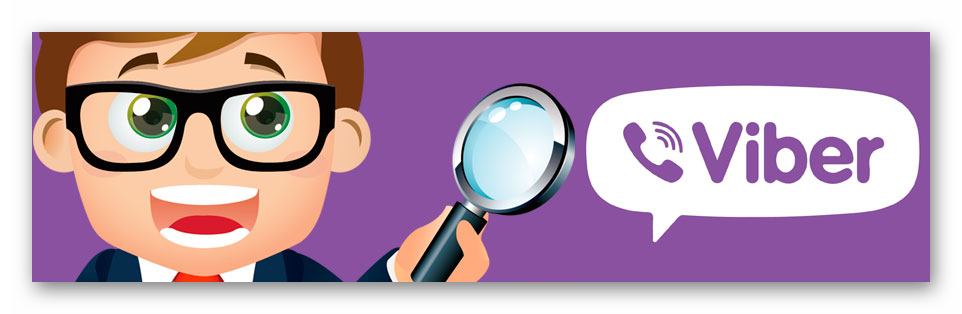
Для этого разработчиками предусмотрительно была добавлена функция поиска. Работает она как для контактов, для чатов, так и для текстовых сообщений. Дальше разберем подробней как ею пользоваться, если нужно быстро найти какую-то информацию в одном из чатов.
Особенности поиска в Вайбере
В целом, что такое поиск, наверное, объяснять никому не нужно. Он работает по принципу сортировки результатов выдачи в зависимости от введенного ключевого запроса. Мы им каждый день пользуемся в Гугл или Яндекс, реже в соцсетях и ещё реже в программах. Но если в программе в верхней части вы видите лупу — это означает что в мессенджере есть «Поиск», а значит с его помощью можно что-то найти.
Функция поиска в Вайбере обладает некоторыми особенностями, о которых стоит узнать подробнее, прежде чем искать сообщение, написанное вами или вашим другом несколько месяцев назад.
- «Поиск» в Вайбере работает независимо есть в телефоне интернет или нет.
- При переходе в переписку искомая фраза окрашивается в оранжевый цвет и само сообщение подсвечивается фиолетовым полупрозрачным фоном.
- Если в выдаче по ключевому запросу вы получили несколько вариантов, они все отобразятся в списке.
- Между сообщениями, содержащими ключевое слово или фразу, можно переключаться с помощью стрелочек.
- Функция не требует настроек. Поиск по умолчанию готов к работе как на компьютере, так и на планшете.
- Поддерживаются русские и латинские символы.
Поиск сообщения по слову
Искать сообщения с помощью ключевых слов или фраз можно как в ПК версии, так и в телефоне. Поиск в чате Viber на iPhone абсолютно идентичный с устройствами под управлением Android. В компьютерной версии алгоритм несколько иной.
Через смартфон
В телефоне искать месседжи можно двумя способами: все зависит от того, помните ли вы в каком чате находится искомое послание или нет:
Способ №1:
Пошаговая инструкция, как в Вайбере искать сообщение по слову:
- Открываем Вайбер на телефоне.
- Переходим на вкладку «Чаты».
- Активируем строку поиска, нажав на иконку лупы в верхнем углу.

- Пишем слово или предложение.
- Как только вы начнете вводить первые буквы список автоматически начнет сортировку и ниже вы увидите результаты выдачи.
- Переключаемся на вкладку «Сообщения», чтобы найти текстовый месседж.
- Нажимаем на чат в результатах выдачи и видим, то самое сообщение с подсветкой ключевого слова.
Способ №2:
Этот вариант отличается от предыдущего только тем, что поиск по сообщениям в Вайбере мы будем запускать не в списке чатов, а непосредственно в диалоге с пользователем.
- Открываем Viber на устройстве и переходим в диалог с другом.
- В правом верхнем углу нажимаем на троеточие и в открывшемся контекстном меню нажимаем «Поиск».
- Далее пишем ключевой запрос и нажимаем на кнопку «Найти».
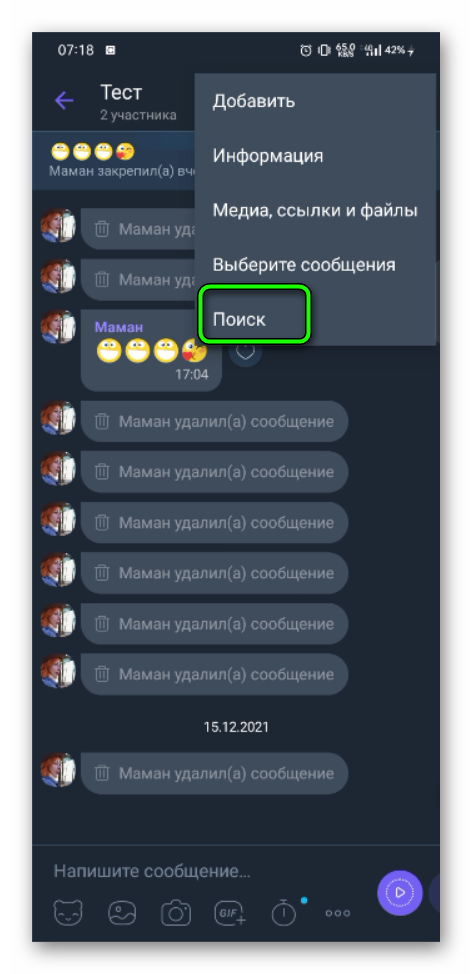
- Если результатов несколько сверху вы увидите количество найденных совпадений и стрелочки, помощью которых вы можете переключаться между отмеченными.
Через компьютер
- Открываем приложение на компьютере.
- В десктопной версии Вайбера строка поиска находится слева над списком чатов.
- Пишем туда ключевое слово или предложение и переходим в диалог с пользователем из результатов выдачи.
В самом чате Viber нельзя запустить поиск. Здесь нет соответствующей кнопки. Функция в Вайбере на ПК «понимает», что вы ищите сообщение и автоматически переключается на соответствующую вкладку и отображает чаты или, если вы ищете группу по названию.
Как искать сообщения по дате в Viber
Вы не помните содержание сообщений, но точно знаете, в какой день они были отправлены, и хотелось бы узнать, как искать сообщение в Viber по дате? К сожалению, вынуждены вас огорчить – в мессенджере нет функции, которая бы позволяла сортировать переписку по дням.
К тому же данная процедура скорее всего будет бесполезна, так как в одном чате в течении одного дня пользователи могут отправлять сообщения сотнями. Искать в этом потоке сознания нужный месседж такое себе удовольствие.
Как найти нужный чат
Поиск чатов и сообщений в Вайбере совмещен в одну функцию. Найти нужный диалог можно, если вы помните имя контакта или как называется беседа. Достаточно просто активировать функцию поиска и начать вводить название чата. Список по умолчанию будет отсортирован и в результатах выдачи вы увидите искомый диалог.
В списке контактов
Ситуации когда у вас за время использования Вайбера скопилось огромное количество различных групповых бесед, чтобы найти нужный можно воспользоваться списком контактов.
- Переходим на вкладку «Вызовы» и здесь активируем поиск по контактам.
- Вводим имя друга, который состоит вместе с вами в одной беседе.
- Далее открываем его профиль и жмем на кнопку «Бесплатное сообщение».
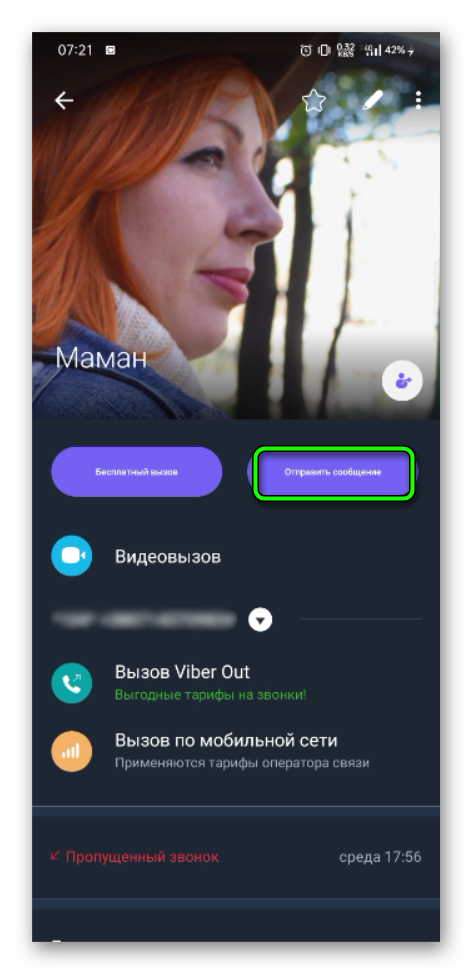
- Открываем подробную информацию о диалоге свайпом от правого края или нажимаем на имя контакта.
 Переходим в раздел «Общие группы».
Переходим в раздел «Общие группы».- Переходим в списке в интересующую нас группу.
Как найти скрытый чат
В Вайбере есть очень интересная функция под названием «Скрытые чаты». Эта функция позволяет спрятать диалог таким образом, что даже если посторонний человек получит доступ к вашему мобильному устройству, он не увидит секретные диалоги, если не знает пин-кода для доступа.
Любую на беседу или в группу можно сделать скрытой. Для этого достаточно активировать функцию скрытого чата на странице с подробной информацией о диалоге и придумать пин-код. Далее чтобы найти его необходимо активировать иконку поиска и ввести секретный пароль. Точно также как и с поиском сообщения список будет отсортирован и вы увидите скрытые диалоги, у которых вместо аватарки будет изображен перечеркнутый глаз.
Специальная опция
Пользователи устройств под управлением iOS могут использовать специальные возможности смартфона, чтобы запустить поиск в Вайбере на Айфоне, причём не только в мессенджере, но и вообще по всему содержимому телефона. Называется эта функция Spotlight.
Порядок действий для поиска сообщения в Вайбере с помощью встроенной функции iOS:
- Разблокируем телефон.
- Выполняем свайп от левого края.
- Открываем системную страницу (или Административную панель в новых моделях iPhone) и находим здесь иконку поиска.
- Далее просто вводите ключевые слова, которые содержатся в искомом вами сообщении.
- Для сортировки результатов выдачи не требуется нажимать иконку поиска. Список сортируется автоматически каждый при вводе следующей буквы.
- Функция ищет совпадения во всех приложениях, установленных на телефоне. Если вы помните хотя бы пару слов из сообщения с большей долей вероятности вы найдёте нужный чат.
Потерялось непрочитанное
О новом сообщении в чате Вайбера мы узнаём не только по всплывающему уведомлению, ну и по счётчику сообщений на самом ярлыке приложения. Если вы в душе перфекционист и просто не переносите наличия непрочитанных сообщений в социальных сетях и в Вайбере, вы, скорее всего, сразу открывайте диалог, и даже если вам не интересен месседж – выполняйте данное действие, чтобы убрать единичку, которая мозолит глаза. 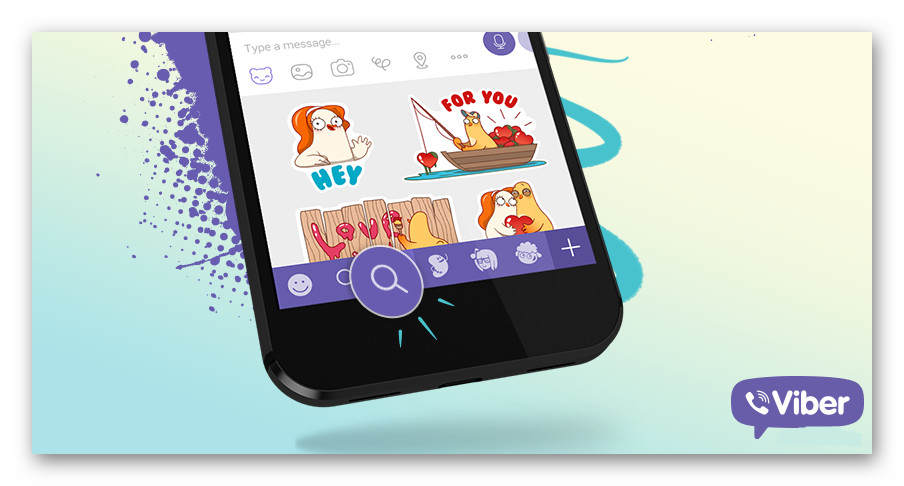
Однако если вы всё открыли, всё проверили и прочитали, а на ярлыке счётчик не убирается — это может означать, что у вас есть скрытый чат и в нём непрочитанное сообщение. Вспоминаем, создавали или вы секретный диалог и, естественно, пароль от него. После того как вы откроете переписку с пользователем и прочитаете эти сообщения, счётчик на ярлыке приложения исчезнет.
Поиск SMS по фразе в Viber не работает
Поиск SMS по фразе или слову Viber работает как внутри самого чата, так и на главной странице в общем списке бесед. Инструмент умеет находить любое сообщение, если введенная фраза есть в чате. Причём неважно в этом месяце вам написали сообщения или год назад. В случае если поиск не дал результатов, это может означать что адресат удалил сообщение и больше ничего искать или вы ввели неправильный запрос.
Заключение
Теперь вы знаете, как найти сообщение в Вайбере. Не нужно долго листать переписку. Достаточно вспомнить слово, содержащееся в смс. И лучше, если оно достаточно редко встречается, чтобы поиск был более релевантным.








